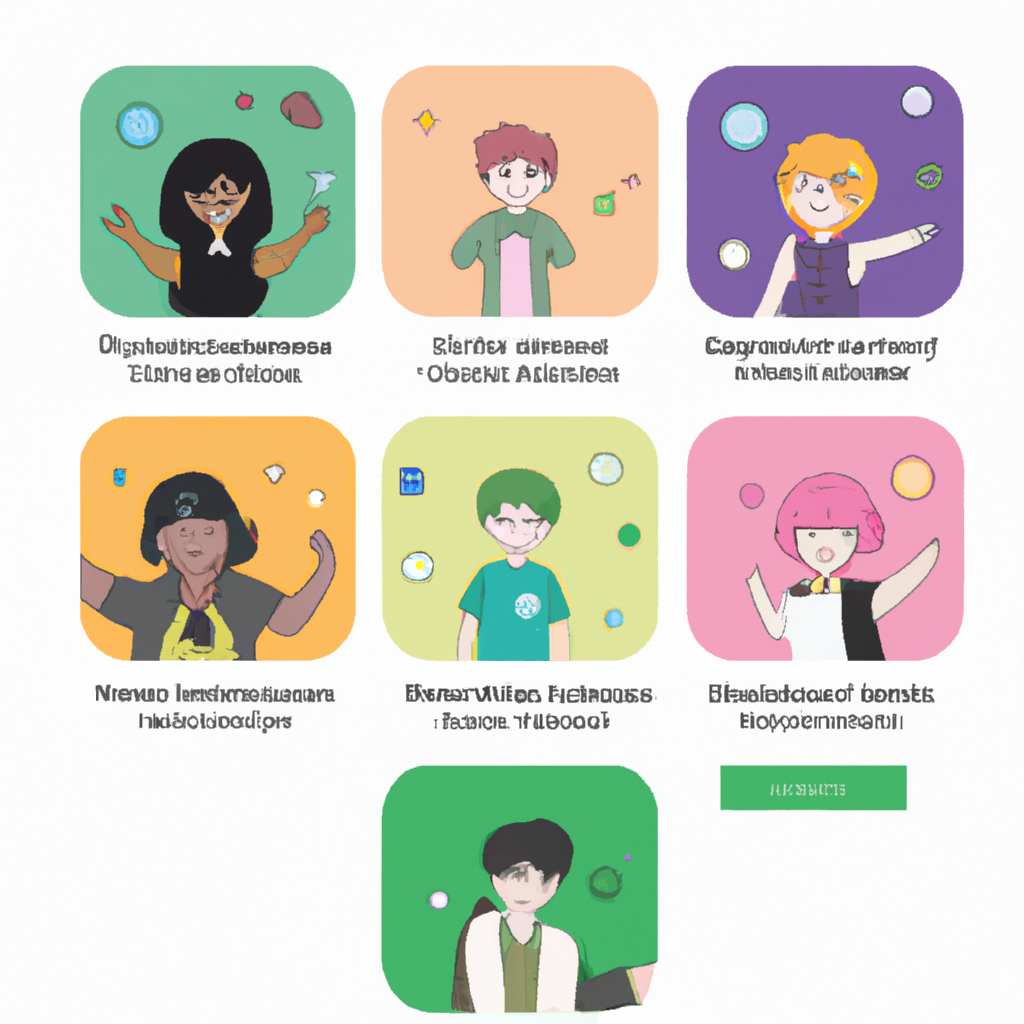개요
최근 재택근무 증가와 스마트홈 기기의 확산으로 가정 내 네트워크 환경이 점점 더 복잡해지고 있습니다. 이 과정에서 개인 정보와 데이터가 외부 공격에 노출될 위험도 함께 높아지고 있습니다. 따라서 가정용 네트워크를 안전하게 설정해 두는 것은 더 이상 선택이 아닌 필수 사항이 되었습니다. 본 포스트에서는 가정 내 홈 네트워크를 구성할 때 반드시 고려해야 할 보안 설정 팁을 살펴보고, 개인정보 유출 가능성을 최소화하는 방법을 단계별로 안내합니다.
1. 라우터(공유기) 관리자 계정과 비밀번호 재설정
왜 중요한가?
대부분의 가정용 라우터는 초기 설정 시 제조사가 지정한 ‘admin/admin’ 혹은 ‘admin/password’ 형태의 기본 관리자 계정을 사용합니다. 이 기본값이 공개된 상태라면 누구나 라우터 설정 페이지에 접근하여 네트워크 환경을 조작할 수 있으므로, 해커나 악성 사용자가 손쉽게 내부 네트워크를 장악할 수 있습니다.
실제 설정 팁
- 관리자 아이디(ID) 변경
- 초기값으로 제공되는 ‘admin’ 또는 ‘user’ 등 쉽게 추측 가능한 아이디 대신, 알파벳 대문자·소문자·숫자를 혼합한 고유한 아이디로 변경합니다.
- 강력한 관리자 비밀번호 설정
- 최소 12자 이상, 대문자·소문자·숫자·특수문자를 조합한 비밀번호를 사용합니다.
- 예시:
A9#tFg7@Lm3Q등 예측하기 어려운 문자열을 활용합니다.
- 주기적인 비밀번호 변경
- 최소 6개월마다 한 번씩 관리 비밀번호를 변경하여 유출 가능성을 줄입니다.
2. 무선 암호화 방식 설정: WPA3 우선, 지원하지 않으면 WPA2 선택
왜 중요한가?
무선(Wi-Fi) 네트워크는 가장 외부에 노출된 통신 경로이므로 암호화 수준이 낮을 경우 비교적 쉽게 해킹될 수 있습니다. 과거에는 WEP(대칭 키 암호화 방식)가 사용되었으나, 이미 여러 보안 취약점이 발견되어 사실상 안전하지 않습니다. 최신 암호화 표준인 WPA3를 지원하는 라우터라면 반드시 WPA3를 활성화하고, 지원되지 않는다면 최소한 WPA2 (AES)를 사용해야 합니다.
실제 설정 팁
- 라우터 설정 페이지 접속
- 웹 브라우저에서 라우터 IP(예:
192.168.0.1또는192.168.1.1)를 입력해 관리자 페이지에 로그인합니다.
- 웹 브라우저에서 라우터 IP(예:
- 무선 보안 모드(Security Mode) 변경
WPA3-PSK(또는WPA2/WPA3 혼합 모드)를 선택합니다.- WPA2를 선택할 경우 반드시 암호화 방식으로
AES만 설정하고, TKIP는 사용하지 않도록 합니다.
- 네트워크 비밀번호(PSK, Pre-Shared Key) 설정
- 적어도 16자 이상, 대/소문자·숫자·특수문자를 섞은 복잡한 패스프레이즈를 사용합니다.
- 예시:
hW3!m9Px@vN2#Qr6
3. 펌웨어(Firmware) 주기적 업데이트
왜 중요한가?
제조사에서 제공하는 라우터 펌웨어 업데이트에는 보안 취약점 패치가 포함되어 있습니다. 구버전 펌웨어를 계속 사용하면 이미 알려진 취약점을 통해 공격자가 네트워크에 침투할 수 있습니다.
실제 설정 팁
- 자동 업데이트 기능 활성화
- 제조사에 따라 옵션이 다르지만, 라우터 설정 페이지에서 “자동 업데이트(Automatic Update)” 기능을 켜면 신규 보안 패치가 릴리스될 때 자동으로 설치됩니다.
- 수동 업데이트 확인
- 자동 업데이트 옵션이 없는 기기는 제조사 웹사이트에서 정기적으로 펌웨어 버전을 확인한 뒤, 최신 버전이 있으면 다운로드하여 설치합니다.
- 업데이트 후 재부팅
- 펌웨어 업데이트가 완료되면 라우터를 재부팅하여 변경 사항이 정상적으로 적용되었는지 확인합니다.
4. 네트워크 SSID 기본값 변경 및 은닉
왜 중요한가?
기본 SSID(네트워크 이름)를 그대로 두면 같은 제조사 또는 모델의 기기들이 동일한 SSID를 사용하기에 공격자가 어떤 제품인지 쉽게 유추할 수 있습니다. 또한, SSID를 공개하면 외부인이 신호 세기만으로도 어느 정도 네트워크 위치를 파악할 수 있습니다.
실제 설정 팁
- 고유 SSID 설정
- ‘MyHomeWiFi’ 등 개인화된 이름으로 설정하되, 개인정보(본인 이름, 전화번호 등)가 드러나지 않도록 합니다.
- SSID 은닉(Hidden) 여부 검토
- SSID를 숨기면 일반 사용자에게 네트워크가 나타나지 않지만, 공격자도 찾아보기 어려워집니다.
- 다만, 은닉 설정 시 기기 연결이 번거로울 수 있으므로, 반드시 네트워크 추가를 수동으로 해야 한다는 점을 염두에 둡니다.
- 게스트 네트워크 분리
- 방문객용 ‘Guest Wi-Fi’ 네트워크를 별도로 생성해 내부 기기와 완전히 분리합니다.
- 이때 게스트 네트워크도 WPA2/WPA3 암호화를 적용하고, 방문객에게는 복잡도가 낮은 비밀번호를 알려주는 대신, 일정 기간마다 비밀번호를 변경합니다.
5. 라우터 방화벽(Firewall) 및 포트 포워딩 점검
왜 중요한가?
라우터 방화벽은 외부에서 내부 네트워크로 들어오는 비정상적인 트래픽을 필터링해 주는 역할을 합니다. 하지만 기본 설정 상태에서는 일부 포트가 열려 있거나 방화벽 규칙이 느슨하게 적용되어 있을 수 있습니다.
실제 설정 팁
- 방화벽(Firewall) 활성화
- 라우터 설정 메뉴에서 “Firewall” 또는 “Security” 항목을 찾아 ‘On’으로 설정합니다.
- 포트 포워딩(Port Forwarding) 최소화
- 외부에서 내부 특정 기기(예: CCTV, NAS 등)에 접근해야 하는 경우에만 포트 포워딩을 사용합니다.
- 사용하지 않는 포트 포워딩 규칙은 모두 삭제해 둡니다.
- UPnP(Universal Plug and Play) 비활성화 검토
- UPnP 기능은 내부 기기들이 자동으로 포트 오픈을 요청하도록 허용하지만, 이 기능이 악용될 수 있어 보안상 위험합니다.
- 특별한 이유가 없다면 UPnP를 꺼 둡니다.
6. VPN(Virtual Private Network) 활용
왜 중요한가?
VPN은 인터넷 트래픽을 암호화해 중간에서 패킷을 가로채더라도 내용을 확인할 수 없도록 보호합니다. 특히 공용 와이파이나 외부 출장 중 공유기를 사용할 때 개인정보 유출을 막을 수 있습니다.
실제 설정 팁
- 라우터 자체 VPN 기능 활용
- 일부 고급형 공유기는 자체적으로 VPN 서버/클라이언트 기능을 제공합니다.
- 라우터에 VPN 클라이언트 설정을 해 두면, 가정 내 모든 기기의 트래픽이 자동으로 암호화된 상태로 외부망에 연결됩니다.
- 신뢰할 수 있는 유료 VPN 서비스 선택
- NordVPN, ExpressVPN, ProtonVPN 등 로그를 남기지 않는(No-Log) 정책을 가진 업체를 선택합니다.
- 서비스 가입 후 공유기 펌웨어에서 PPTP, L2TP/IPSec, OpenVPN 같은 프로토콜을 설정해 줍니다.
- 출퇴근 시 스마트폰·노트북에 VPN 앱 필수 설치
- 외부에서 업무용 메일, 사내 시스템에 접속할 때는 반드시 VPN을 켜고 접속하도록 습관화합니다.
7. IoT(스마트홈) 기기 보안 강화
왜 중요한가?
스마트 전구, IP 카메라, 스마트 스피커 등 IoT 기기는 편리하지만 대부분 초기 비밀번호가 그대로 사용되거나, 보안 업데이트가 느린 경우가 많습니다. 내부 네트워크가 뚫리면 해당 기기를 통해 공격자가 다른 기기로 침투할 가능성이 있습니다.
실제 설정 팁
- 기기별 관리자 계정과 패스워드 변경
- 초기 비밀번호가 그대로라면 즉시 제조사 앱 또는 웹 인터페이스를 통해 관리자 계정 및 비밀번호를 변경합니다.
- 펌웨어 및 소프트웨어 자동 업데이트 활성화
- 스마트폰 앱 또는 기기 자체 설정에서 자동 업데이트 기능을 켭니다.
- 제조사가 보안 패치를 제공할 때마다 즉시 반영할 수 있도록 합니다.
- 네트워크 세분화(Subnet) 고려
- 메인 네트워크(PC, 노트북, 스마트폰)와 스마트홈 기기 전용 네트워크를 분리해 서로 통신하지 않도록 설정합니다.
- 일부 고급 공유기는 VLAN(Virtual LAN) 기능을 지원하므로, 이를 활용해 물리적 네트워크를 논리적으로 분리할 수 있습니다.
8. 클라이언트(PC·스마트폰) 측 방어 수단
왜 중요한가?
네트워크가 아무리 안전하게 설정되어 있어도, 최종 사용자인 PC나 스마트폰 자체의 보안이 허술하면 악성코드·랜섬웨어에 감염될 수 있습니다. 내부망이 안전하더라도 기기 자체가 뚫리면 개인정보 유출과 시스템 장악 가능성이 높아집니다.
실제 설정 팁
- 운영체제(OS)와 소프트웨어 최신 버전 유지
- Windows, macOS, Linux, iOS, Android 등 모든 운영체제를 최신 상태로 업데이트합니다.
- 브라우저(Chrome, Firefox 등), 오피스 프로그램, PDF 뷰어 등 자주 사용하는 애플리케이션도 주기적으로 버전을 확인해 업데이트합니다.
- 백신(안티바이러스) 프로그램 설치 및 실시간 감시 켜기
- 신뢰할 수 있는 백신(예: Windows Defender, Bitdefender, Kaspersky 등)을 사용해 악성코드를 탐지하고 제거합니다.
- 실시간 감시(Real-Time Protection)를 활성화해 의심스러운 파일 실행을 차단합니다.
- 방화벽(Firewall) 활성화
- Windows 방화벽, macOS 방화벽 등을 활성화해 외부에서 들어오는 비정상적인 접속을 차단합니다.
- 필요에 따라 방화벽 설정에서 특정 애플리케이션만 외부 접속을 허용하도록 규칙을 설정합니다.
9. 강력한 비밀번호·이중 인증(2FA) 사용
왜 중요한가?
단순 비밀번호만으로는 보호할 수 없는 계정(메일, SNS, 클라우드 서비스)들은 2차 인증(2FA)을 도입해야 합니다. 예를 들어, 해커가 라우터 암호를 풀어도, 이중 인증이 설정된 계정에는 별도 코드 없이는 접속할 수 없습니다.
실제 설정 팁
- 비밀번호 관리 도구 사용
- LastPass, 1Password, Bitwarden 같은 비밀번호 관리자(Passwarden)를 활용해 각 계정마다 고유하고 복잡한 비밀번호를 생성·관리합니다.
- 반복되는 비밀번호 사용을 피하고, 비밀번호를 쉽게 기억하기보다 저장된 비밀번호 관리 도구를 통해 자동 완성 기능을 사용합니다.
- 이중 인증(2FA) 활성화
- 가능한 모든 서비스(이메일, SNS, 클라우드, 금융 앱 등)에서 2FA를 활성화합니다.
- 구글 인증기(Google Authenticator), Authy, Microsoft Authenticator 등 OTP(One-Time Password) 앱을 사용해 인증 코드를 생성합니다.
- SMS 대신 OTP 앱 사용 권장
- SMS는 중간에 가로채기(스미싱) 공격에 취약하므로, 가급적 OTP 앱 기반 2FA를 사용합니다.
10. 정기적인 네트워크 상태 및 로그 모니터링
왜 중요한가?
설정을 한 번 해 놓고 끝내면, 이후 보안 상태 변화를 놓칠 수 있습니다. 주기적으로 네트워크 트래픽을 확인하고, 비정상적인 접속 이력을 모니터링해야 잠재적인 공격 시도를 빠르게 탐지할 수 있습니다.
실제 설정 팁
- 라우터 로그(Log) 확인
- 라우터 관리자 페이지에서 ‘System Log’, ‘Security Log’ 등의 메뉴를 찾아 최근 접속 기록을 확인합니다.
- 낯선 IP나 접속 시도가 반복되는 경우 즉시 비밀번호를 변경하고, 해당 IP 차단(Blacklist) 기능을 사용합니다.
- 네트워크 트래픽 분석 도구 사용
- Fing, GlassWire, Wireshark 같은 무료·유료 네트워크 모니터링 툴을 활용해 실시간 트래픽을 분석합니다.
- 비정상적으로 많은 데이터가 업로드·다운로드되는 기기가 있는지 정기적으로 점검합니다.
- 이상 징후 발견 시 즉각 대응
- 인터넷 속도가 갑자기 느려지거나, 특정 기기에서 알 수 없는 트래픽이 발생하면 즉시 해당 기기를 격리(네트워크 분리)합니다.
- 이상 징후가 지속되면 네트워크 전체 비밀번호를 재설정하고, 모든 기기의 인증 정보를 다시 입력합니다.
결론
가정용 네트워크는 업무용 네트워크 못지않게 보호해야 할 가치가 큽니다. 특히 집 안에서 가족의 개인정보, 온라인 뱅킹 정보, 업무 자료 등이 오가는 만큼, 외부 공격자가 침투했다가 큰 피해를 입힐 수 있습니다. 이번 글에서 다룬 10가지 보안 설정 팁을 차근차근 적용한다면, 홈 네트워크를 보다 안전하게 만들고 개인 정보를 보호하는 효과를 얻을 수 있습니다.
- 라우터 관리 계정 및 비밀번호 재설정
- 무선 암호화 방식으로 WPA3/WPA2(AES) 사용
- 펌웨어 정기 업데이트
- SSID 변경 및 은닉, 게스트 네트워크 분리
- 방화벽 활성화 및 포트 포워딩 최소화
- VPN 설정으로 트래픽 암호화
- IoT 기기 보안 강화 및 네트워크 세분화
- 클라이언트(PC·스마트폰) OS·소프트웨어 최신화 및 백신 사용
- 강력한 비밀번호와 이중 인증(2FA) 적용
- 정기적인 네트워크 로그 모니터링
위 항목들을 하나씩 점검하고 적용하면서 지속적으로 관리해 나간다면, 해커와 악성코드로부터 여러분의 네트워크를 지켜낼 수 있을 것입니다. “안전한 홈 네트워크”는 하루아침에 완성되지 않지만, 작은 설정부터 차근차근 지켜 나가는 것이 결국 가장 중요한 첫걸음임을 잊지 마시기 바랍니다.
끝으로, 보안에 대한 지식은 끊임없이 발전하고 새로운 공격 기법이 등장하기 때문에, 관련 이슈와 최신 정보를 꾸준히 학습하고 대응하는 것도 반드시 병행하시길 권장드립니다. 안전한 디지털 환경에서 안심하고 가정의 네트워크를 활용하시길 바랍니다.